Da li Galaxy Z Fold 5 ima proširivu memoriju?

Serija Samsung Galaxy Z Fold prednjači u revoluciji preklopnih pametnih telefona, pružajući korisnicima jedinstveni spoj inovacija i funkcionalnosti.
Dropbox i druga rješenja za pohranu u oblaku izvrsni su alati koji vam omogućuju prijenos, pohranu, pa čak i dijeljenje datoteka. Ovo je sjajno ako već imate datoteku koju želite prenijeti u oblak ili podijeliti. Međutim, nije tako zgodno ako želite da netko drugi podijeli datoteku s vama. Kako bi vam omogućio primanje datoteka od drugih korisnika, Dropbox nudi mogućnost traženja datoteka od drugih ljudi.
Savjet : Treba imati na umu da će se sve datoteke prenesene putem zahtjeva za datoteku uračunati u vašu kvotu za pohranu. Ako nemate dovoljno prostora za prijenos datoteke, korisnik će vidjeti poruku o pogrešci i datoteka neće biti spremljena.
Da biste zatražili prijenos datoteke od nekog drugog, trebate pregledati web stranicu Dropboxa i prijaviti se. Odavde kliknite na "Zahtjevi za datoteke" na lijevoj strani zaslona, a zatim kliknite na "Novi zahtjev" na desnoj strani.
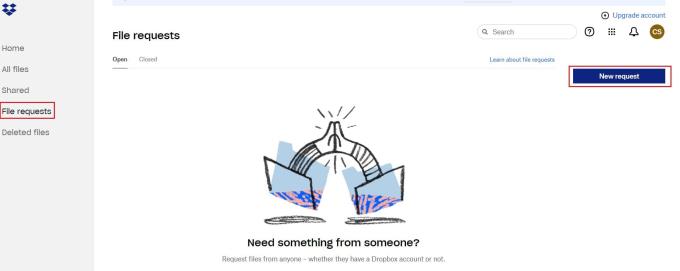
Prijavite se na web-mjesto Dropbox, zatim kliknite "Zahtjevi za datoteke" s lijeve strane i "Novi zahtjev" s desne strane.
U skočnom prozoru zahtjeva možete unijeti naslov i opisati čemu služi zahtjev za datoteku. Također možete odrediti mapu u koju želite da se spremaju sve prenesene datoteke. Kada završite, kliknite "Kreiraj" da dovršite zahtjev.
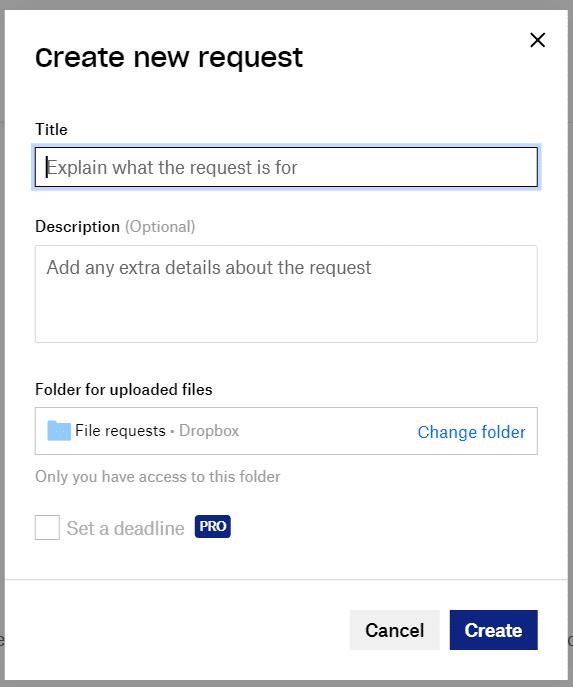
Unesite naslov i opis za zahtjev za datoteku, a zatim odredite gdje želite da se prijenosi spremaju.
Vezu na zahtjev za datoteku možete podijeliti putem e-pošte. Da biste to učinili, samo unesite adrese e-pošte osoba kojima želite primiti zahtjev. Također možete dodati prilagođenu poruku porukama e-pošte koje se šalju. Alternativno, možete ručno kopirati i podijeliti vezu na zahtjev za datoteku klikom na Kopiraj.
Ako unesete adrese e-pošte, kliknite "Dijeli" za slanje e-pošte. Alternativno, ako samo želite podijeliti vezu, kliknite "Gotovo" nakon što kopirate vezu koju želite podijeliti.
Savjet : Korisnici ne moraju imati Dropbox račun da bi mogli prenijeti dokument.
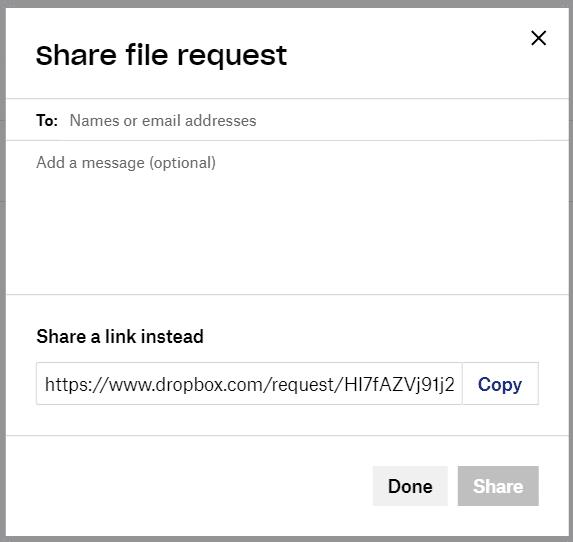
Unesite adrese e-pošte osoba kojima želite poslati zahtjev za datoteku ili kopirajte vezu da biste je sami ručno podijelili.
Usluge u oblaku općenito vam omogućuju spremanje i dijeljenje datoteka u oblaku i iz oblaka. Slijedeći korake u ovom vodiču, možete stvoriti i poslati zahtjev za datotekom kako bi drugi korisnici mogli prenijeti datoteku u vašu pohranu u oblaku Dropbox.
Serija Samsung Galaxy Z Fold prednjači u revoluciji preklopnih pametnih telefona, pružajući korisnicima jedinstveni spoj inovacija i funkcionalnosti.
Ponestaje vam prostora na Dropboxu? Pogledajte ove savjete koji će vam omogućiti više besplatnog prostora za pohranu.
Ako Dropbox značka nedostaje u Office 365, prekinite vezu između računa i računala, a zatim ga ponovno povežite.
Umorni ste od primanja tih e-poruka s malo prostora za pohranu na Dropboxu? Pogledajte kako ih možete isključiti.
Da biste riješili probleme s pregledom Dropboxa, provjerite podržava li platforma vrstu datoteke, a datoteka koju pokušavate pregledati nije zaštićena lozinkom.
Ako se Dropox.com ne učita, ažurirajte svoj preglednik, izbrišite predmemoriju, onemogućite sva proširenja i pokrenite novu anonimnu karticu.
Ako Dropbox ne može pronaći i prenijeti nove fotografije s vašeg iPhonea, provjerite imate li najnovije verzije iOS i Dropbox aplikacije.
Dajte svom Dropbox računu dodatni sloj sigurnosti. Pogledajte kako možete uključiti zaključavanje lozinkom.
Recite Dropboxu kako se osjećate. Pogledajte kako možete poslati povratne informacije da se usluga može poboljšati i saznajte kako se osjećaju njihovi klijenti.
Jeste li se preselili? U tom slučaju pogledajte kako koristiti drugu vremensku zonu na Dropboxu.
Prilagodite svoje radno iskustvo tako što ćete natjerati Dropbox da otvori uredske aplikacije koje su vam potrebne na način na koji trebate da ih otvorite.
Ako e-poruke o aktivnostima Dropbox mape nisu potrebne, evo koraka koje morate slijediti da biste je onemogućili.
Rad s drugima zahtijeva dijeljenje datoteka. Pogledajte kako možete zatražiti prijenos datoteke od nekoga na Dropboxu.
Želite maksimalno iskoristiti Dropbox? Evo kako možete dobiti bilten o novim značajkama kako biste bili u toku.
Neke obavijesti o prijavi na Dropbox nisu potrebne. Evo kako ih isključiti.
Ako ne možete generirati veze na Dropboxu, možda postoji aktivna zabrana dijeljenja na vašem računu. Očistite predmemoriju preglednika i provjerite rezultate.
Pogledajte koliko prostora za pohranu imate na svom Dropbox računu da vidite koliko još datoteka možete prenijeti. Evo kako to možete učiniti.
Standardna pisana struktura datuma ima suptilne razlike između kultura diljem svijeta. Ove razlike mogu uzrokovati nesporazume kada
Saznajte koje alternative imate kada ne možete poslati privitak e-pošte jer je datoteka prevelika.
Saznajte kako je netko došao na vaš Dropbox račun i pogledajte koji uređaji i preglednici imaju pristup vašem računu.
Uklonite pohranjene informacije iz Firefox autofill slijedeći brze i jednostavne korake za Windows i Android uređaje.
Saznajte kako označiti ili označiti određeni tekst u vašim Google Dokumentima pomoću ovih koraka za vaše računalo, pametni telefon ili tablet.
Za rješavanje problema sa zastoju videa na Windows 11, ažurirajte grafički upravljač na najnoviju verziju i onemogućite hardversku akceleraciju.
Pitate se kako prenijeti datoteke s Windowsa na iPhone ili iPad? Ovaj vodič s korak-po-korak uputama pomaže vam da to lako postignete.
Pokretanje programa visokog intenziteta na vašem Chromebooku koristi mnogo CPU snage, što posljedično iscrpljuje vašu bateriju.
Očistite povijest preuzimanja aplikacija na Google Play kako biste dobili novi početak. Evo koraka koje je lako slijediti za početnike.
Saznajte koliko je lako dodati riječ ili drugi jezik za provjeru pravopisa u Firefoxu. Također saznajte kako možete isključiti provjeru pravopisa za preglednik.
Samsung Galaxy Z Fold 5 je jedan od najzanimljivijih uređaja svog vremena u 2023. godini. Svojim širokim preklopnim ekranom od 7.6 inča, uz dodatni prednji ekran od 6.2 inča, Z Fold 5 pruža dojam da držite i upravljate budućnošću.
Pogledajte koje korake trebate slijediti kako biste brzo isključili Google Asistenta i dobili malo mira. Osjećajte se manje nadziranima i onemogućite Google Asistenta.
Mnoge vijesti spominju "mračni web", ali vrlo malo njih zapravo raspravlja o tome kako mu pristupiti. Ovo je uglavnom zato što mnoge web stranice tamo sadrže ilegalan sadržaj.



























